こんにちは、めらです。
Googleサーチコンソールは無料で利用することができて、設定しているとサイトに訪れる前の人の行動を可視化することができるので便利ですよね。
でも、Googleサーチコンソール設定方法がわからなくて、困った経験はありませんか?

・Googleサーチコンソールを設定する必要性を知りたい
・Googleサーチコンソールの設定方法を知りたい
・Googleサーチコンソールとアフィンガー6を連携したい
この記事では、現在AFFINGER6を使用している私が、「アフィンガー6をGoogleサーチコンソールと連携する方法」を詳しくご紹介します。
記事の内容
- Googleサーチコンソールを連携する必要性
- Googleサーチコンソールの設定方法
記事の信頼性
当ブログはAFFINGER6を使用して、Googleサーチコンソールを設定しました!
⬇︎今回作成するGoogleサーチコンソールはこんな感じ⬇︎
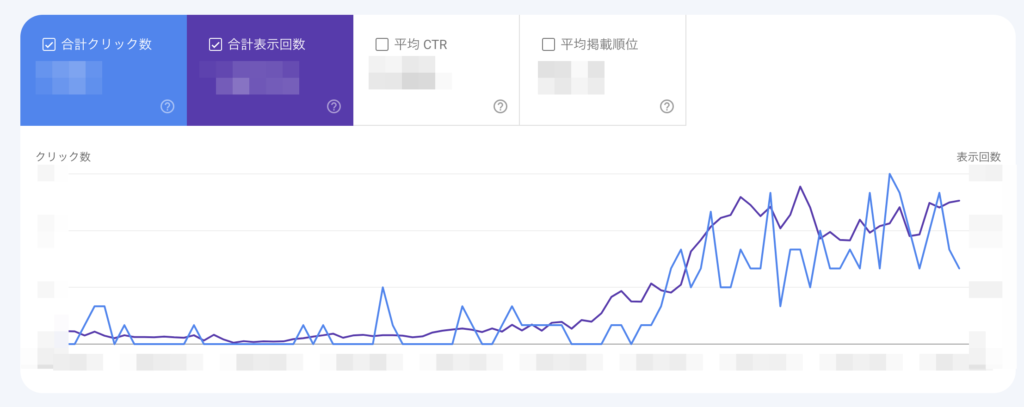
結論
アフィンガー6とGoogleサーチコンソールを連携するには、サチコを登録後にアフィンガー6のトラッキング設定をすることで利用できます。
詳しくは記事の中で説明しています

それでは、いきましょう!
⬇︎AFFINGER6を購入検討されている方は、以下の徹底レビュー記事をご覧ください⬇︎
-

【限定5特典付き】AFFINGER6(アフィンガー6)の評判やオススメできる人を徹底解説
「AFFINGER6(アフィンガー6)を購入検討しているけど、実際どうなの?」この記事ではこんな疑問を解決します。AFFINGER6を愛用している私ががAFFINGER6のメリット・デメリット、導入方法まで徹底解説しています。ご検討中の方は参考にしてください。
続きを見る
当ブログ限定の豪華特典の内容
- 私のブログのどこがダメ?現役ブロガーがワンポイントアドバイス
- より見られるためにブログ1記事の徹底添削
- アクセスを加速させます!ツイッターでの拡散権
- SUGOI MOKUJI LITE【公式特典】
- 「稼ぐサイトの設計図(34ページ分)」【公式特典】
気になった方は、記事を見て検討してみてくださいね

Googleサーチコンソールを設定する必要性
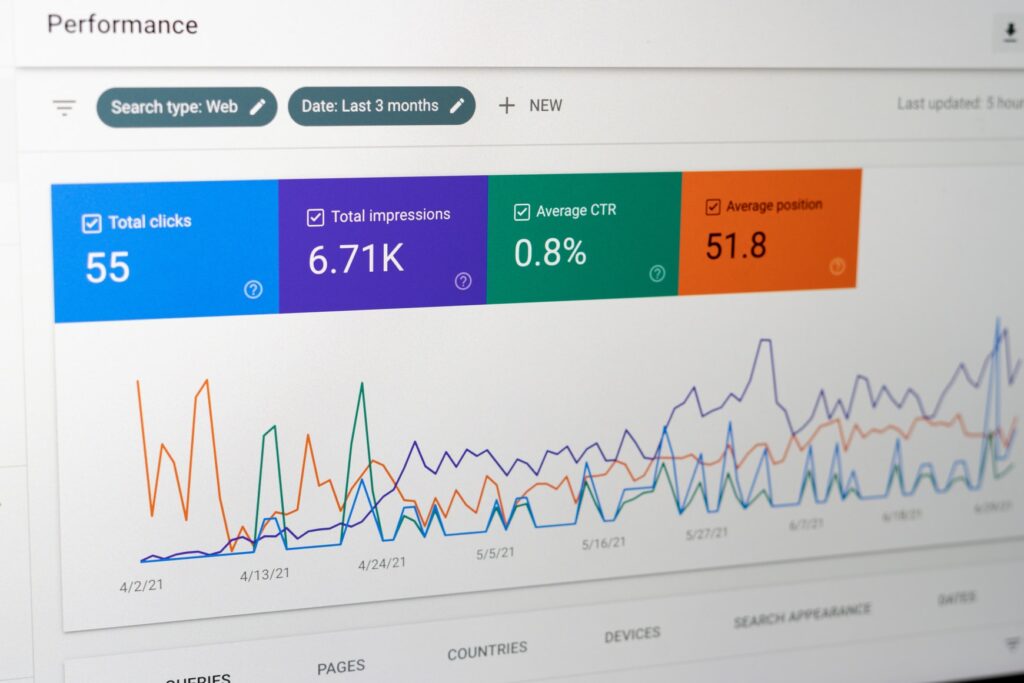
Googleサーチコンソールを設定する前に、「なぜGoogleサーチコンソールが必要なのか」をきちんと理解しておく必要があります。
結論、サイトに訪れる前の人のデータを可視化するためです。
Googleサーチコンソールを使うことで、読者が使用したキーワードの検索や、記事を書いた後にGoogle検索に表示されるように申請する機能(インデックス)を行うことができます。
またエラーページを発見してくれる機能があるので、Googleサーチコンソールを日々チェックして、サイトをきちんと運営していきましょう!
Googleサーチコンソールは略称で「サチコ」と呼ばれることが多いですね!

AFFINGER6(アフィンガー6)でのGoogleサーチコンソールの設定方法
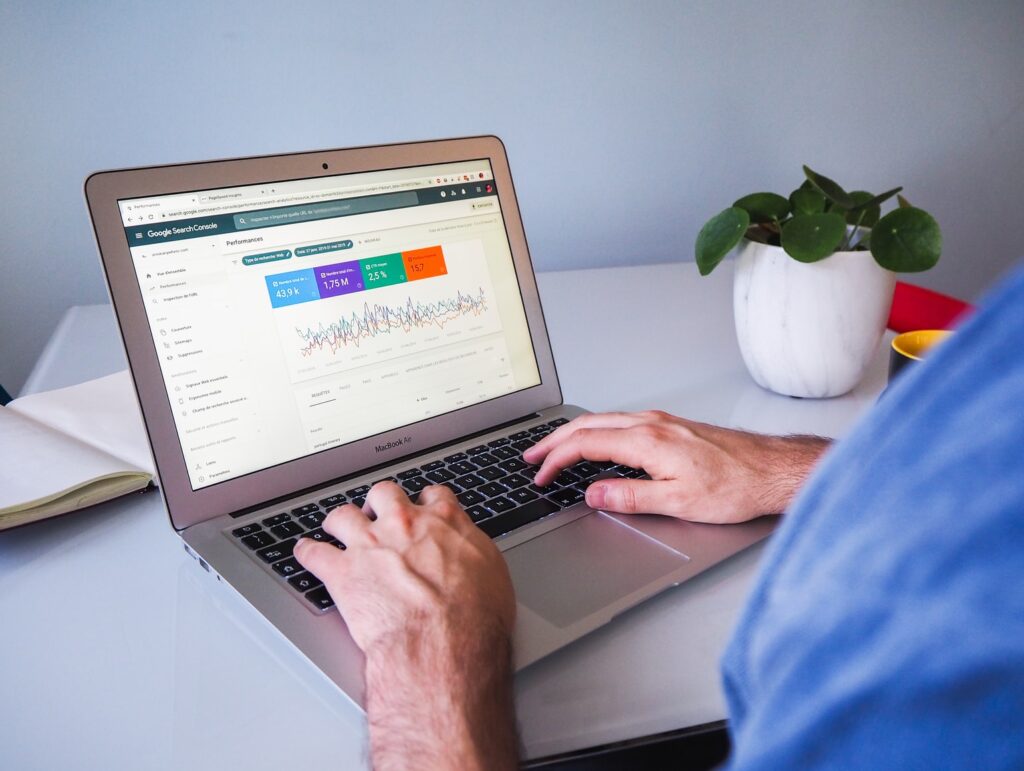
それでは、本題に進みます!
アフィンガー6でのGoogleサーチコンソールの設定方法は、以下の通りです。
Googleサーチコンソールの設定方法
- Googleサーチコンソールに登録
- アフィンガー6でトラッキング設定
- 計測できているかの確認
1つずつ見ていきましょう!
Googleサーチコンソールに登録
はじめに、Googleサーチコンソールにアクセスして、Googleアカウントでログインします。
Googleアカウントをお持ちではない方は、こちらからアカウントを作成してください。
次に、「今すぐ開始」をクリックします。
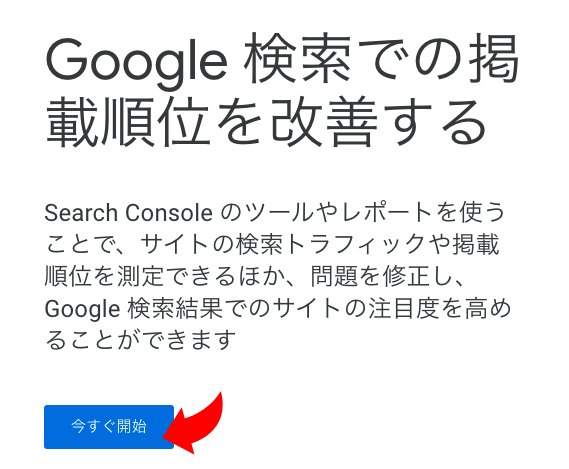
次にGoogleサーチコンソールの登録設定をします。
登録設定は、以下の流れで進めていきます。
登録設定の流れ
- アカウントを選択
- プロパティタイプの選択
- 所有権の確認
1つずつ見ていきましょう。
アカウントを選択
はじめに、アカウントを選択します。
Googleサーチコンソールで使うGoogleアカウントを選択してください。
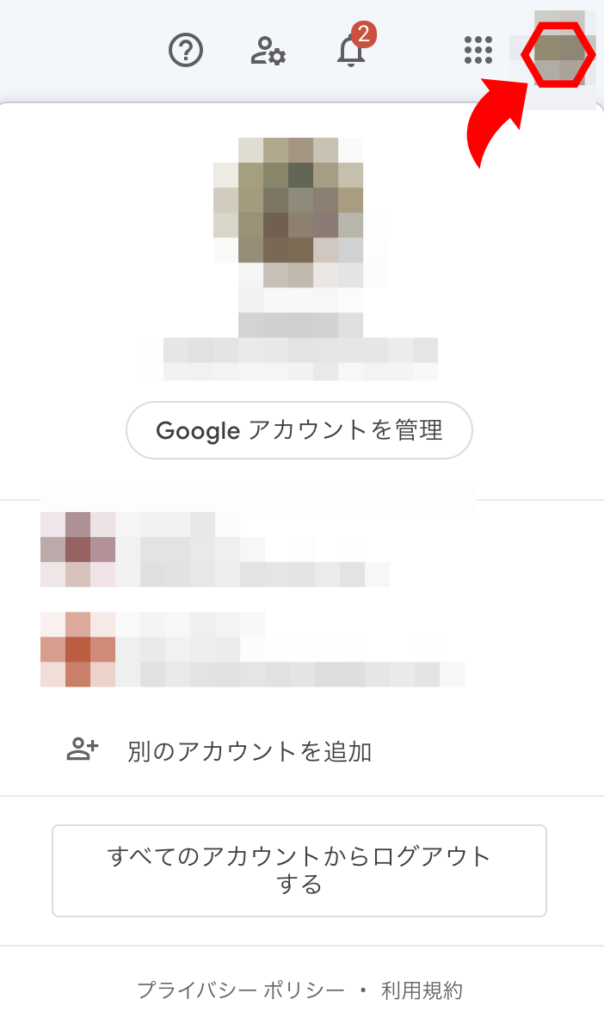
「プロフィール写真」→「アカウント選択」
画面右上のプロフィール写真からアカウントを選択してください。
プロパティタイプの選択
次に、プロパティタイプの選択をします。
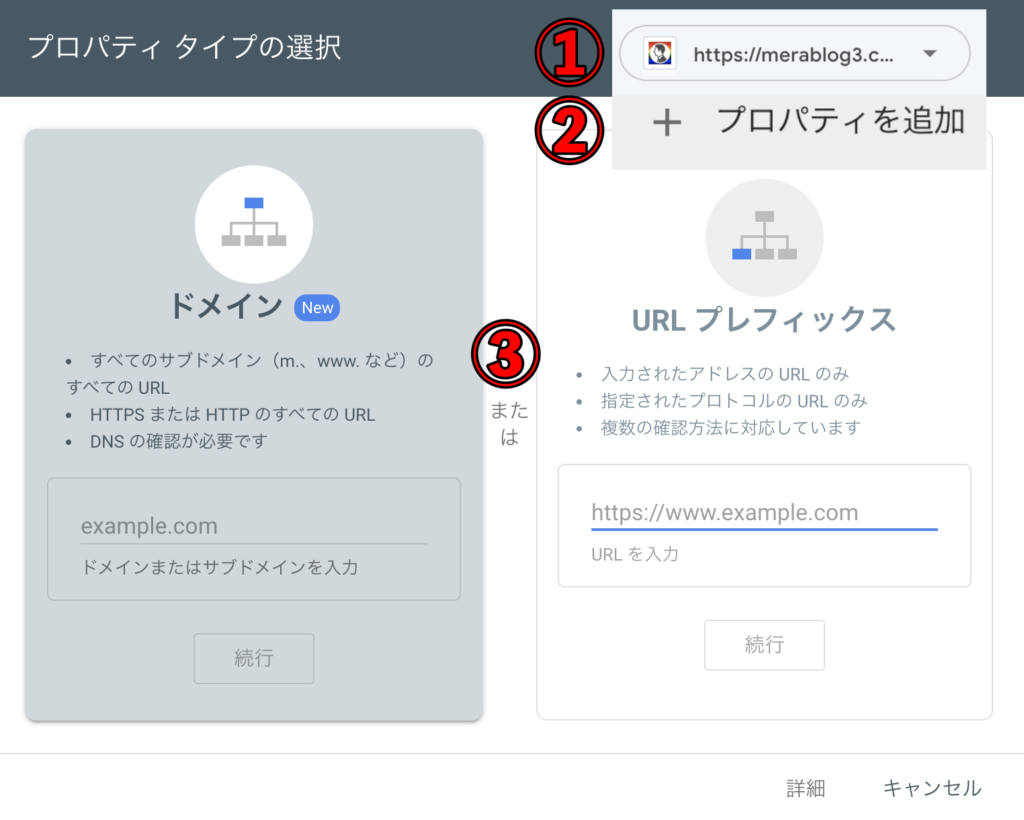
「自分のアイコン」→「プロパティの追加」→「プロパティの選択」
すでにGoogleサーチコンソールに登録している方は、Googleサーチコンソール左上の「自分のアイコン」をクリックして、「プロパティの追加」をクリックして、「プロパティの選択」をしてください。
今回初めてGoogleサーチコンソールに登録する方は、そのままプロパティの選択をしてください。
プロパティの選択には、「ドメイン」と「URLプレフィレックス」があり、違いは以下のようになっています。
ドメイン
特徴:全バージョンのドメインを1つのプロパティデータとして集計・検証できる
メリット:1つのプロパティデータとしてまとめて集計・検証できるため手間が省ける
デメリット:データをインポートしてアナリティクスのレポートと連携できない
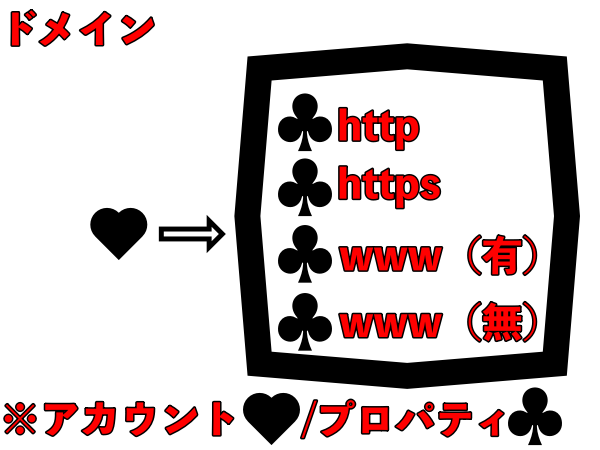
URLプレフィックス
特徴:全バージョンのドメインを個々のプロパティデータとして集計・検証できる
メリット:データをインポートしてアナリティクスのレポートと連携できる
デメリット:個々のプロパティデータなので全バージョンの集計を手動で行う必要がある

「結局、どちらを使えばいいの?」と思いましたよね。
結論、どちらでも大丈夫です。なぜなら、後からでもプロパティは追加できるからです。
そのため、今回は右の「URLプレフィックス」で設定をしていきます。
URLプレフィックスに自分のサイトのURLを入力をして、「続行」をクリックしてください。
ちなみにGoogle的には「ドメイン」を推しています!

所有権の確認
最後に、所有権の確認をします。
所有権の確認とは、意味はそのまんまでそのサイトが本当にあなたのものかを確認する作業です。
確認方法は、以下の5つがあります。
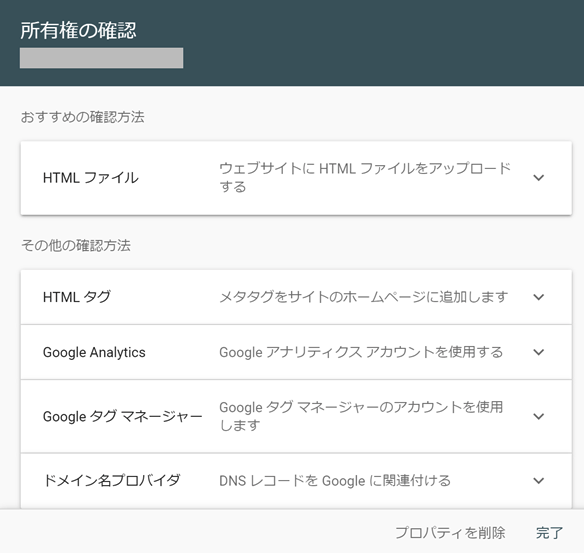
所有権の確認方法
- HTMLファイル
- HTMLタグ
- Google Analytics
- Google タグマネージャー
- ドメイン名プロダイバ
おすすめの確認方法は「Google Analytics」を使った方法です。
その理由は、GoogleサーチコンソールとGoogleアナリティクスはセットで使うからです。
通常、GoogleサーチコンソールとGoogleアナリティクスはどちらか片方だけ使うことはありません。
なぜなら、Googleサーチコンソールはサイト訪問前のデータを測定するのに対して、Googleアナリティクスはサイト訪問後のデータを測定する役割を担っているからです。
つまり、どちらか片方だけでサイト運営を完結できないわけです。
そのため、どうせGoogleアナリティクスを使うのだから、もし設定していなければ今のうちに設定しておいた方が楽だよねという考えになります。
ちなみにまだGoogleアナリティクスを設定していない方は、以下の記事を参考にしてください。
-

【AFFINGER6(アフィンガー6)】Googleアナリティクスの設定方法
「Googleアナリティクスを使ってサイト分析をしたいけど、わからない」と困った経験はありませんか?この記事では、Googleアナリティクスの登録方法、アフィンガー6との連携方法を詳しく解説しています。
続きを見る
実際にGoogleアナリティクスで登録すると、以下の画面になります。
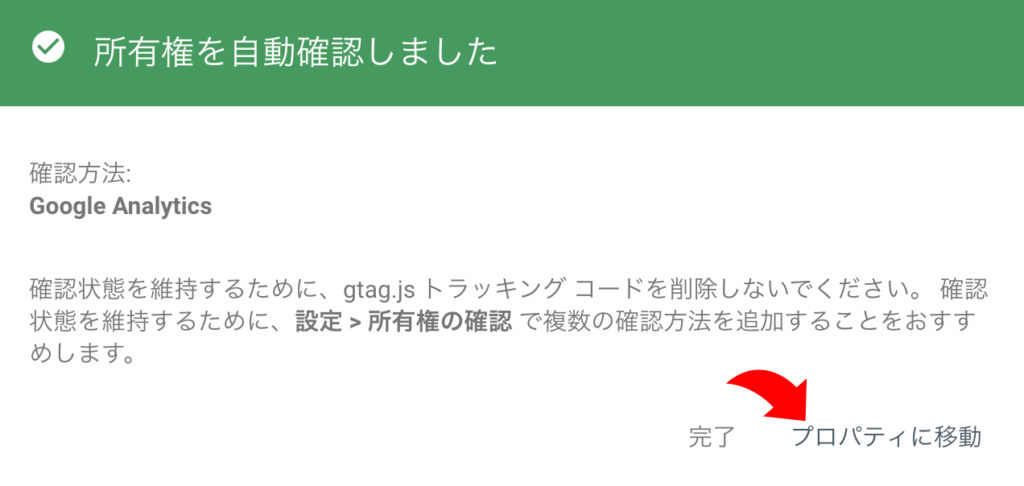
その後は「プロパティに移動」をクリックしてください。
するとGoogleサーチコンソールの管理画面に移り、設定完了になります。
登録は以上です

アフィンガー6でトラッキング設定
次に、トラッキング設定をします。
トラッキング設定は、以下の手順でおこないます。
トラッキング設定の手順
- Googleサーチコンソールでコードをコピー
- アフィンガーにコードを貼りつけ
Googleサーチコンソールでコードをコピー
まず、Googleサーチコンソール側でアフィンガー側にコピペするコードを入手します。
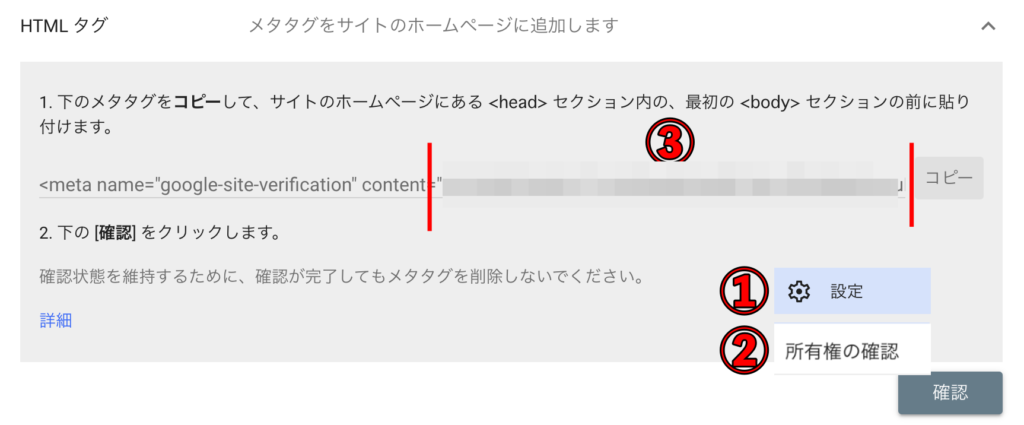
「設定」→「所有権の確認」→「HTMLタグ」→「コードをコピー」
<meta name="google~" content="ここをコピーします">コードをコピーする際は、「content="この中"」をコピーします。
アフィンガーにコードを貼りつけ
最後に、先ほどコピーしたコードをアフィンガーに貼りつけます。
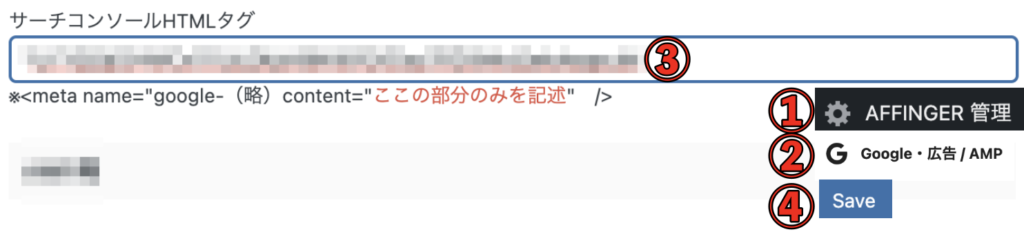
「AFFINGER管理」→「Google・広告/AMP」→「コードを貼りつけ」→「Save」
コードを貼りつけが完了したら、最後に「Save」で保存を忘れないようにしましょう。
トラッキング設定は以上になります。

計測できているかの確認
最後に、きちんと計測できているかの確認をします。
Googleサーチコンソールの画面を開いてください。
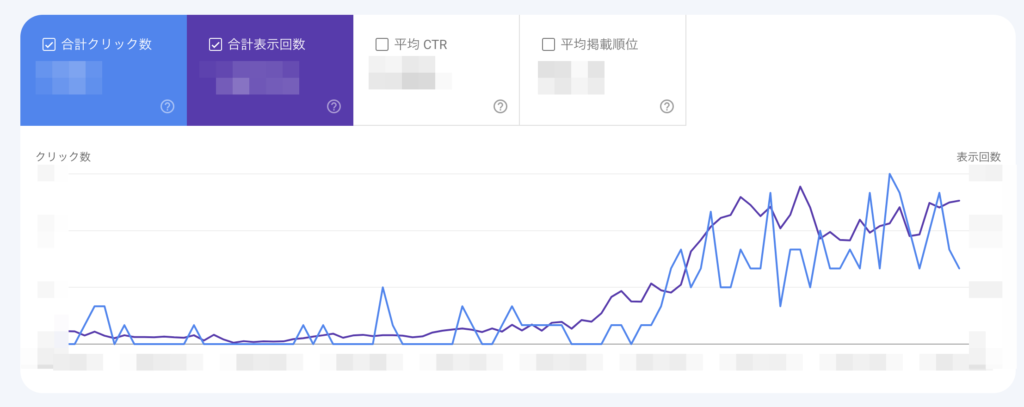
試しに自分の記事を適当に検索して、クリックください。
サーチコンソールの「合計クリック数」「合計表示回数」が1以上になっていたら、きちんと測定できています。
計測の確認は以上になります

補足
計測されない際の対処法
計測されない場合は、以下の原因が考えられます。
- トラッキング設定がきちんとできていない
- 反映に時間がかかっている
トラッキング設定がきちんとできていない
この場合は、設定に漏れがないかもう1度確認してチャレンジしてください。
ミスをなくすにはコードを手打ちではなくコピペすることをオススメします。
反映に時間がかかっている
サーチコンソールの設定をしたばかりだと、反映に時間がかかるため、0人表示になる場合があります。
その場合は、時間をおいてからもう1度調べてみてください。
私の場合は、反映に時間がかかりました

まとめ:AFFINGER6(アフィンガー6)でGoogleサーチコンソールとサイトを連携させよう

今回は「アフィンガー6をGoogleサーチコンソールと連携する方法」を解説しました。
Googleサーチコンソールと連携することで、サイトに訪れる前のユーザーの行動を把握することができます。
これにより、読者がどのような検索ワードでサイトを訪れたか等の情報を知ることができます。サイトを分析して、読者に愛されるサイトを作りましょう。
また、Googleアナリティクスというユーザーがサイトに訪れた後のデータを知ることができるツールもあるので、そちらも登録しておきましょう。
最後まで読んでいただき、ありがとうございました。
ちなみにまだAFFINGER6を購入されてない方は、以下の徹底レビュー記事をご覧ください。
-

【限定5特典付き】AFFINGER6(アフィンガー6)の評判やオススメできる人を徹底解説
「AFFINGER6(アフィンガー6)を購入検討しているけど、実際どうなの?」この記事ではこんな疑問を解決します。AFFINGER6を愛用している私ががAFFINGER6のメリット・デメリット、導入方法まで徹底解説しています。ご検討中の方は参考にしてください。
続きを見る


